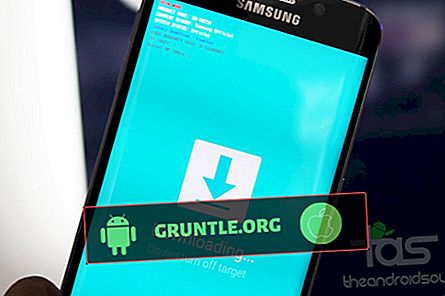Cet article traite des problèmes de SMS sur le nouvel iPhone 8, dans lesquels l'appareil n'est pas en mesure d'envoyer ou de recevoir des SMS ou des messages texte. De nombreux facteurs doivent être pris en compte lors de la résolution de problèmes liés aux SMS, tels que l'envoi ou la réception d'erreurs. Les problèmes liés aux comptes, les problèmes de réseau, les erreurs de configuration de l'appareil, les problèmes logiciels et les problèmes de carte SIM sont les déclencheurs habituels. Généralement, les problèmes de ce type sont souvent associés à des problèmes logiciels plutôt que matériels. Cela étant dit, vos chances de régler le problème de votre côté sont plus élevées.
Poursuivez votre lecture pour savoir comment régler les problèmes liés aux SMS et demandez à votre nouvel iPhone d’envoyer et de recevoir des SMS comme prévu.
Avant de poursuivre, si vous cherchez une solution à un problème différent, consultez la page de dépannage pour iPhone 8 car nous avons déjà résolu certains des problèmes les plus courants liés à cet appareil. Il y a des chances qu'il existe déjà des solutions à votre problème. Essayez de trouver des problèmes similaires aux vôtres et utilisez les solutions que nous avons suggérées. S'ils ne fonctionnent pas ou si vous avez besoin d'aide supplémentaire, remplissez notre questionnaire sur les problèmes liés à l'iPhone et nous vous aiderons à résoudre votre problème.
Avant de résoudre le problème, assurez-vous de vérifier les points suivants:
- Statut du compte - certains opérateurs imposeraient une déconnexion en douceur aux comptes présentant des problèmes non résolus tels que des soldes impayés. Dans ce cas, le statut du compte est marqué comme étant inactif, de sorte que tous les services sortants sont temporairement indisponibles. C'est probablement le cas si vous pouvez recevoir mais ne pouvez pas envoyer de SMS ou de SMS sur votre iPhone 8 et d'autres appareils utilisant le même réseau. Pour que vos services sortants reprennent ou deviennent disponibles, vous devrez contacter votre opérateur et régler tout problème éventuel.
- État du réseau - vous ne pourrez ni envoyer ni recevoir de SMS si le réseau n’est pas disponible. Les problèmes de signal peuvent être dus à des pannes de réseau, à une carte SIM défectueuse ou à un dysfonctionnement de l'application sur l'appareil. Vous pouvez contacter votre fournisseur de services réseau pour vérifier toute panne en cours susceptible d'avoir affecté les services réseau de vos sites. En ce qui concerne la carte SIM, vous pouvez essayer de la retirer puis de la réinsérer quelques secondes plus tard. Des instructions détaillées sur la procédure à suivre pour retirer correctement la carte SIM de votre iPhone 8 seront fournies sous cette page. Une erreur lors de l'envoi ou de la réception de messages SMS peut également se produire en raison d'un dysfonctionnement de l'application. Comme toutes les autres applications, l'application iPhone 8 Messages peut également succomber à des problèmes mineurs, en particulier lorsque l'un des messages est corrompu ou contient des logiciels malveillants. Généralement, cela peut être résolu en quittant l'application, puis en redémarrant l'iPhone.
- Si votre iPhone 8 ne peut pas envoyer de SMS uniquement à un destinataire donné, vérifiez que le numéro du destinataire est correct ou valide. En attendant, si vous ne pouvez pas recevoir les SMS de certaines personnes uniquement, vérifiez si le numéro de téléphone de l'expéditeur n'est pas bloqué sur votre appareil. Cela signifie que vous devez vérifier la liste de blocage de votre application Messages.
Solutions de contournement suggérées et solutions possibles aux problèmes de SMS sur votre iPhone 8
Une fois que vous avez vérifié tous les facteurs ci-dessus et que vous ne pouvez toujours pas envoyer ou recevoir de SMS sur votre iPhone 8, les procédures suivantes pourraient vous aider à résoudre la cause sous-jacente. N'oubliez pas de tester votre iPhone après avoir terminé chaque méthode pour déterminer si le problème est résolu et si vous êtes déjà en mesure d'envoyer et de recevoir des SMS comme prévu. Si la première méthode ne fonctionne pas, passez à la ou aux solutions applicables suivantes.
Première solution: quittez l'application Messages, puis redémarrez votre iPhone 8.
Le redémarrage de l'application Messages peut vous aider à résoudre des problèmes mineurs qui auraient pu empêcher votre appareil d'envoyer ou de recevoir des SMS ou des messages texte. Cela donnera également un nouveau départ à l'application. Voici comment c'est fait:
- Double-cliquez sur le bouton Accueil pour afficher les applications les plus récemment utilisées.
- Balayez vers la droite ou vers la gauche pour localiser l' application Messages.
- Balayez vers le haut sur l'aperçu de l'application Messages pour le fermer.
Vous pouvez également fermer d'autres applications qui s'exécutent en arrière-plan si vous ne les utilisez plus. Cela permettra de libérer de l'espace dans la mémoire interne de votre iPhone et d'optimiser les fonctions de l'appareil.
Quelques secondes après la fermeture de l'application Messages, redémarrez votre iPhone.
- Pour redémarrer votre iPhone 8, maintenez le bouton latéral (alimentation) enfoncé jusqu'à ce que le libellé Glisser pour éteindre apparaisse.
- Faites glisser le curseur pour éteindre complètement votre appareil.
- Au bout de 30 secondes, maintenez le bouton latéral (alimentation) enfoncé jusqu'à ce que le logo Apple apparaisse.
Une fois que votre iPhone démarre complètement, ouvrez l'application Messages et essayez de créer un message de test. Voir si il est maintenant capable d'envoyer et de recevoir des SMS.
Un redémarrage ou une réinitialisation logicielle n’affectera pas les données stockées dans la mémoire de votre iPhone. C’est la toute première solution recommandée pour corriger les petits problèmes et erreurs qui surviennent soudainement sur votre appareil.
POSTS PERTINENTS:
- Comment corriger les craquements lors des appels, échec des appels, autres problèmes d'appel sur les Apple iPhone 8 et iPhone 8 Plus [Guide de dépannage]
- Pourquoi mon Apple iPhone 8 ne parvient-il pas à accéder à Internet Wi-Fi et comment le réparer? [Guide de dépannage]
- Que faire lorsque votre Apple iPhone 8 ne s'allume pas? [Guide de dépannage]
- Que faire lorsque votre Apple iPhone 8 ne se charge pas? [Guide de dépannage]
Deuxième solution: retirez et réinsérez la carte SIM.
Si vous ne pouvez pas envoyer ou recevoir de messages et que vous êtes invité à afficher des erreurs de carte SIM ou liées au réseau, essayez de retirer et de réinsérer la carte SIM sur votre iPhone 8.
Mais avant de le faire, assurez-vous d'éteindre complètement votre iPhone. Le retrait de la carte SIM alors que l'appareil est allumé peut endommager la carte SIM et / ou l'appareil lui-même. Les étapes suivantes vous guideront tout au long du processus de retrait et de réinstallation de la carte SIM sur votre iPhone 8:
- Éteignez votre iPhone.
- Une fois l'appareil éteint, retirez le plateau de la carte SIM du bord droit de l'iPhone. Utilisez l'outil d'éjection de la carte SIM ou le trombone, puis insérez-le dans le petit trou pour déverrouiller le plateau.
- Retirez délicatement la carte SIM du plateau.
- Vérifiez la carte SIM pour tout signe de dommage. S'il n'y en a pas, insérez la carte SIM dans le bac.
- Assurez-vous que les contacts en or sont tournés vers le bas.
- Une fois la carte SIM correctement sécurisée, insérez le plateau pour carte SIM. Appuyez sur le plateau pour le verrouiller.
Rallumez votre iPhone, puis ouvrez l'application Messages pour créer un SMS de test. Voyez si vous pouvez maintenant envoyer et recevoir des SMS ou des messages texte.
Troisième solution: réinitialiser les paramètres réseau.
Si le problème est dû à des erreurs de réseau ou à une configuration incorrecte des paramètres de réseau sur l'iPhone, la réinitialisation des paramètres de réseau peut probablement résoudre le problème. Veuillez noter cependant qu'une réinitialisation des paramètres réseau effacera également vos paramètres réseau actuels, y compris les réseaux Wi-Fi et les mots de passe. Veillez donc à en prendre note avant de commencer. Une fois que vous avez terminé, procédez comme suit pour réinitialiser les paramètres réseau sur votre iPhone 8:
- Appuyez sur Paramètres depuis l'écran d'accueil.
- Appuyez sur Général .
- Faites défiler et touchez Réinitialiser.
- Appuyez sur Réinitialiser les paramètres réseau.
- Si vous y êtes invité, entrez le code d'authentification de l'appareil.
- Appuyez sur pour confirmer la réinitialisation des paramètres réseau.
- Votre iPhone redémarrera une fois la réinitialisation terminée. Attendez la fin du démarrage, puis ouvrez l'application Messages et créez un message de test.
- La réinitialisation des paramètres réseau rétablira toutes les connexions de données aux paramètres d'origine ou d'usine.
Si vous ne pouvez toujours pas envoyer ou recevoir de SMS, essayez la solution suivante.
Quatrième solution: mettre à jour iOS (le cas échéant).
Si ce n'est déjà fait, recherchez les mises à jour disponibles pour votre iPhone 8. Outre l'optimisation des appareils, les mises à jour logicielles contiennent également des correctifs. Par conséquent, si le problème SMS est déclenché par des bogues, l'installation de la mise à jour peut résoudre le problème.
- Pour rechercher des mises à jour logicielles sur votre iPhone 8, accédez au menu Paramètres -> Général -> À propos de .
Si une mise à jour est disponible, vous verrez une notification de mise à jour. Lisez et examinez les détails de la version du logiciel, puis procédez au téléchargement et à l’installation de la mise à jour. Mais avant cela, n'oubliez pas de sauvegarder les données de votre iPhone pour les sauvegarder. Vous pouvez mettre à jour votre iPhone 8 sans fil via le menu Paramètres ou en utilisant iTunes sur un ordinateur. Si vous préférez utiliser iTunes, vous pouvez également sauvegarder les données de votre iPhone sur iCloud ou sur votre ordinateur sur iTunes. Cliquez simplement sur ou sélectionnez les options nécessaires et suivez les instructions données pour sauvegarder et mettre à jour votre iPhone 8 sur iTunes.
Cinquième solution: Désactivez LTE ou utilisez Données uniquement.
C’est une solution temporaire, car vous devrez utiliser les fonctions LTE pour Internet mobile sur votre iPhone 8. Certains utilisateurs qui ont eu des difficultés à envoyer ou à recevoir des SMS sur leur iPhone ont eu recours à ce remède temporaire. vos autres options, si nécessaire. Voici comment désactiver LTE et basculer vers d'autres options réseau sur votre iPhone 8:
- Appuyez sur Paramètres depuis l'écran d'accueil.
- Tap Cellular .
- Assurez-vous que le commutateur de données cellulaires est activé. Sinon, appuyez sur l'interrupteur pour l'activer.
- Appuyez sur Options de données cellulaires.
- Appuyez sur Activer LTE.
- Appuyez pour sélectionner et activer d'autres options, notamment voix et données, données uniquement et désactivation.
Remarque: l’ option Voix et données vous permet d’utiliser les données lors d’appels lorsque le Wi-Fi n’est pas disponible.
Une fois les modifications apportées, ouvrez l'application Messages et créez un message de test. Voyez si vous pouvez maintenant envoyer ou recevoir des SMS avec LTE désactivé sur votre iPhone 8.
Si le problème est résolu avec cette solution de contournement, contactez votre opérateur ou le support Apple pour faire remonter le problème et demander de l'aide et des recommandations.
Sixième solution: supprimez les anciens messages ou conversations.
Il est possible que certains de vos anciens messages soient corrompus ou contiennent des logiciels malveillants qui vous empêchent d'envoyer ou de recevoir des SMS. Pour éliminer cette possibilité parmi les coupables possibles, essayez de supprimer tous vos anciens messages, puis démarrez un nouveau fil de discussion ou une nouvelle conversation.
Voici comment:
- Ouvrez l'application Messages .
- Localisez la conversation ou le fil que vous souhaitez supprimer.
- Balayez le reste du fil ou de la conversation.
- Appuyez sur Supprimer.
Remarque: Vous ne pouvez pas récupérer les messages supprimés. Si vous souhaitez enregistrer certaines parties d'un message, il est possible de prendre une capture d'écran sur le message avant de le supprimer définitivement.
Dernier recours: restaurez votre iPhone aux paramètres d'usine ou à partir d'une sauvegarde précédente.
Une réinitialisation ou une restauration du système peut être nécessaire si le problème persiste après l'exécution de toutes les solutions de contournement applicables. Il est possible qu'une erreur plus complexe se produise sur iOS et affecte à certains égards les fonctions de messagerie SMS de l'iPhone. Dans de tels cas, une réinitialisation complète du système serait nécessaire. Vous pouvez utiliser iTunes pour réinitialiser votre iPhone 8 aux paramètres d'usine ou restaurer à partir d'une sauvegarde précédente. Vous pouvez opter pour une restauration de sauvegarde iOS si le problème a commencé après l'installation d'une nouvelle mise à jour iOS. Un guide complet sur la réinitialisation ou la restauration des paramètres d'usine de votre iPhone 8 est disponible dans notre section tutoriel. N'hésitez pas à visiter cette page si vous avez besoin d'aide supplémentaire pour mener à bien l'ensemble du processus.
Demander plus d'aide
Si votre iPhone 8 ne parvient toujours pas à envoyer ou recevoir de SMS après avoir suivi toutes les procédures de dépannage recommandées, vous devez alors signaler le problème au support Apple ou au service client de votre opérateur. Ils pourront vous aider davantage à résoudre le problème en utilisant un logiciel dédié. Veillez également à vérifier l'état de votre compte et à vous assurer que le problème n'est associé à aucun problème lié à votre compte. Si vous pensez que la carte SIM est à blâmer, vous pouvez également choisir de demander son remplacement.
Connecte-toi avec nous
Si vous avez besoin d’aide supplémentaire pour utiliser certaines fonctions du nouveau smartphone Apple iPhone 8, visitez notre page de didacticiels. Vous y trouverez une liste de procédures, de didacticiels pas à pas, ainsi que des réponses à la FAQ concernant l'iPhone 8. Si vous rencontrez des problèmes ou rencontrez des problèmes lors de l'utilisation du téléphone, vous pouvez nous contacter via ce formulaire. . Assurez-vous simplement de nous donner plus de détails sur le problème ou le (s) problème (s) sur le périphérique que vous pourriez avoir et nous serons plus qu'heureux de vous aider.


![Comment résoudre le problème de connexion Wi-Fi lente sur votre Galaxy S8 [Guide de dépannage]](https://cdn.gruntle.org/files/3079/3079-min.jpg)